Внутренняя ошибка сервера 500 – Что это за ошибка и причины ее возникновения
Пользователи интернета и владельцы сайтов периодически сталкиваются с различными ошибками на веб-страницах. Одной из самых распространенных ошибок является error 500 (ошибка 500). Поговорим в нашей статье о том, что это за ошибка и как ее исправить.
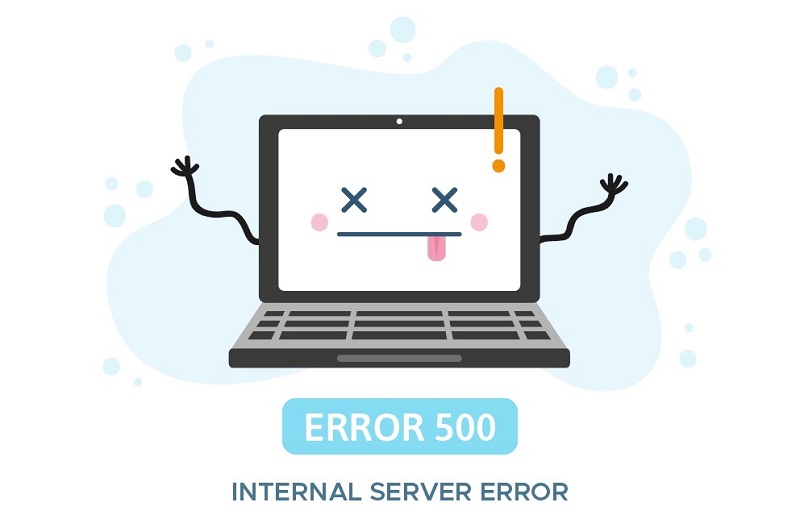
Где и когда можно встретить ошибку 500
Вы можете увидеть ошибку на любом веб-ресурсе, браузере и устройстве. Она не связана с отсутствием интернет-соединения, устаревшей версией операционной системы или браузера. Кроме того, эта ошибка не указывает на то, что сайта не существует или он больше не работает.
Ошибка 500 говорит о том, что сервер не может обработать запрос к сайту, на странице которого вы находитесь. При этом браузер не может точно сообщить, что именно пошло не так.
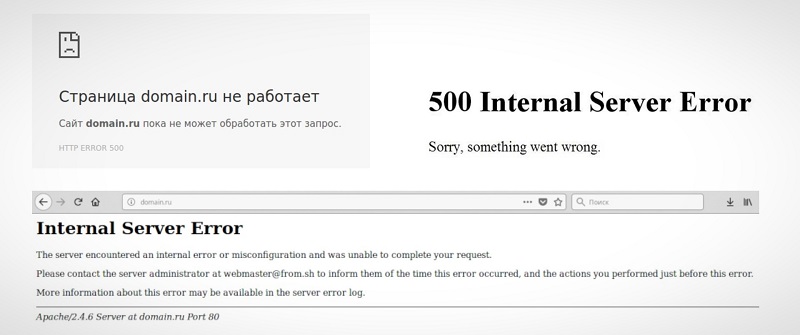
Если вы решили купить что-то в любимом интернет-магазине, но увидели на сайте ошибку 500, не стоит сильно огорчаться – она лишь сообщает о том, что вам нужно подождать, пока она будет исправлена.
Если ошибка появилась на вашем сайте, то нужно скорее ее исправлять. Далее я расскажу, как это можно сделать.
Причины возникновения ошибки
Итак, ошибка 500 возникает, когда серверу не удается обработать запрос к сайту. Из-за этого пользователи не могут попасть на сайт, а поисковые системы полноценно с ним работать. Очевидно, что ошибка нуждается в исправлении. В первую очередь необходимо найти проблему.
Основной причиной ошибки 500 может быть:
- Неверный синтаксис файла .htaccess. htaccess – это файл, в котором можно задавать настройки для работы с веб-сервером Apache и вносить изменения в работу сайта (управлять различными перенаправлениями, правами доступа к файлам, опциями PHP, задавать собственные страницы ошибок и т.д.).
Узнать больше о файле .htaccess можно в статье «Создание и настройка .htaccess». - Ошибки в скриптах сайта, то есть сценариях, созданных для автоматического выполнения задач или для расширения функционала сайта.
- Нехватка оперативной памяти при выполнении скрипта.
- Ошибки в коде CMS, системы управления содержимым сайта. В 80% случаев виноваты конфликтующие плагины.
Как получить больше данных о причине ошибки
Что означает ошибка 500, мы теперь знаем. Когда она перестала быть таким загадочным персонажем, не страшно копнуть глубже — научиться определять причину ошибки. В некоторых случаях это можно сделать самостоятельно, так что обращаться за помощью к профильному специалисту не понадобится.
Отображение ошибки бывает разным. Ее внешний облик зависит от того, чем она вызвана.
Самые частые причины ошибки 500 можно распознать по тексту ошибки или внешнему виду страницы.
- Сообщение Internal Server Error говорит о том, что есть проблемы с файлом .htaccess (например, виновата некорректная настройка файла). Убедиться, что .htaccess является корнем проблемы, поможет следующий прием: переименуйте файл .htaccess, добавив единицу в конце названия. Это можно сделать с помощью FTP-клиента (например, FileZilla) или файлового менеджера на вашем хостинге ( вTimeweb такой есть, с ним довольно удобно работать). После изменения проверьте доступность сайта. Если ошибка больше не наблюдается, вы нашли причину.
- Сообщение HTTP ERROR 500 или пустая страница говорит о проблемах со скриптами сайта. В случае с пустой страницей стоит учесть, что отсутствие содержимого сайта не всегда указывает на внутреннюю ошибку сервера 500.
Давайте узнаем, что скрывается за пустой страницей, обратившись к инструментам разработчика. Эта браузерная панель позволяет получить информацию об ошибках и другие данные (время загрузки страницы, html-элементы и т.д.).
Как открыть панель разработчика
- Нажмите клавишу F12 (способ актуален для большинства браузеров на Windows). Используйте сочетание клавиш Cmd+Opt+J, если используете Google Chrome на macOS. Или примените комбинацию Cmd+Opt+C в случае Safari на macOS (но перед этим включите «Меню разработки» в разделе «Настройки» -> «Продвинутые»). Открыть инструменты разработчика также можно, если кликнуть правой кнопкой мыши в любом месте веб-страницы и выбрать «Просмотреть код» в контекстном меню.
- Откройте вкладку «Сеть» (или «Network») и взгляните на число в поле «Статус». Код ответа об ошибке 500 — это соответствующая цифра.
 Более детальную диагностику можно провести с помощью логов.
Более детальную диагностику можно провести с помощью логов.
Простыми словами: лог — это журнал, в который записывается информация об ошибках, запросах к серверу, подключениях к серверу, действиях с файлами и т.д.
Как вы видите, данных в логи записывается немало, поэтому они разделены по типам. За сведениями о нашей ошибке можно обратиться к логам ошибок (error_log). Обычно такие логи предоставляет служба поддержки хостинга, на котором размещен сайт. В Timeweb вы можете включить ведение логов и заказать необходимые данные в панели управления. Разобраться в полученных логах поможет статья «Чтение логов».
Как устранить ошибку
Теперь поговорим о том, как исправить ошибку 500. Вернемся к популярным причинам этой проблемы и рассмотрим наиболее эффективные способы решения.
Ошибки в файле .htaccess
У этого файла довольно строгий синтаксис, поэтому неверно написанные директивы (команды) могут привести к ошибке. Попробуйте поочередно удалить команды, добавленные последними, и проверьте работу сайта.
Также найти проблемную директиву можно с помощью логов ошибок (через те же инструменты разработчика в браузере). На ошибку в директиве обычно указывает фраза «Invalid command». Информацию о верном написании директивы или способе исправления ошибок в .htaccess вы можете найти в интернете. Не нужно искать, почему сервер выдает ошибку 500, просто введите в строку поиска название нужной команды или текст ошибки из логов.
Ошибки в скриптах сайта
Скрипт не запускается
Обычно это происходит, когда существует ошибка в скрипте или функция, которая не выполняется. Для успешного запуска скрипта функция должна быть верно прописана, поддерживаться сервером и выполняться от используемой версии PHP. Бывают ситуации, когда функция несовместима с определенными версиями PHP. Получить более подробную информацию о той или иной функции можно в интернете.
Не хватает оперативной памяти
Если в логах вы видите ошибку «Allowed memory size», для устранения ошибки 500 стоит оптимизировать работу скрипта. Вы можете воспользоваться специальными расширениями для анализа производительности скрипта или обратиться за помощью к специалисту, который поработает над его оптимизацией.
Если ваш сайт размещен на отдельном физическом или виртуальном сервере, можно попробовать увеличить максимальное использование оперативной памяти на процесс (memory_limit). На шаред хостинге этот параметр обычно не изменяется, но есть возможность купить хостинг помощнее.
Ошибки в CMS
Если код CMS содержит неверный синтаксис, это может вывести сайт из строя. В таком случае логи сообщат вам об ошибке 500 текстом «PHP Parse error: syntax error, unexpected». Так происходит, когда некорректно работает плагин (или тема, используемая в CMS, но реже) либо есть ошибки в коде. Ошибка может быть допущена случайно, произойти при обновлении плагина или версии CMS.
При чтении логов обратите внимание на путь, который следует за сообщением об ошибке, ведь он может указать на проблемную часть кода или плагин. Если проблема в плагине, для восстановления работы сайта переименуйте на время папку, в которой он расположен. Попробуйте обновить плагин или откатить его до прежней версии. Если ситуацию не удается исправить, от расширения стоит отказаться либо заменить его аналогом.
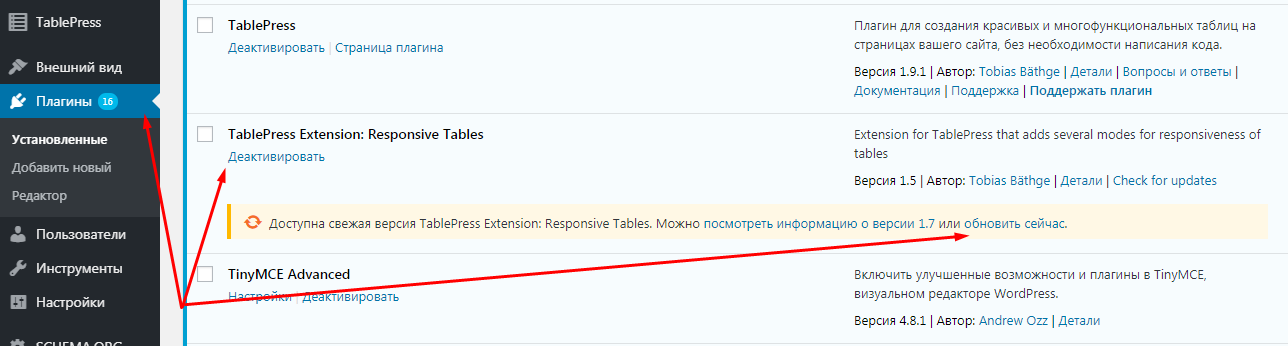
Информацию о других распространенных ошибках вы можете найти в статье «6 наиболее часто возникающих ошибок HTTP и способы их устранения».
Удачи!
Ошибка 500 — что это значит и как исправить
Внутренняя ошибка сервера 500 — это общий код состояния HTTP, который означает, что что-то пошло не так на сервере веб-сайта, но сервер не может более конкретно сообщить о том, в чем именно заключается проблема.
На сайте возникла 500 ошибка10Сайт не открывается3
Как вы могли увидеть ошибку 500
Вот несколько распространенных названий ошибки HTTP 500:
- 500 — внутренняя ошибка сервера
- HTTP 500 — внутренняя ошибка сервера
- Временная ошибка (500)
- Внутренняя ошибка сервера
- Внутренняя ошибка HTTP 500
- Ошибка 500
- Ошибка HTTP 500
- 500. Это ошибка сервера
Поскольку веб-сайт, который вы посещаете, генерирует 500 ошибку сервера, его можно увидеть в любом браузере в любой операционной системе, даже на вашем смартфоне.
Большую часть времени, как и веб-страницы, в окне интернет-браузера отображается ошибка 500 Internal Server Error.
Причина ошибок HTTP 500
Как мы уже упоминали выше, сообщения о внутренних ошибках сервера указывают на то, что что-то в общем-то не так.
В большинстве случаев «ошибка» означает проблему в программировании страницы или сайта, но, безусловно, существует вероятность того, что проблема на вашей стороне, что мы рассмотрим ниже.
Как исправить внутреннюю ошибку сервера 500
Как мы упоминали выше, 500 Internal Server Error — это ошибка на стороне сервера, означающая, что проблема, вероятно, не в вашем компьютере или интернет-соединении, а в сервере веб-сайта.
Хотя это маловероятно, возможно, что-то не так с вашей стороны, и в этом случае мы рассмотрим некоторые вещи, которые вы можете попробовать:
Перезагрузите веб-страницу. Вы можете сделать это, нажав кнопку обновления / перезагрузки, нажав F5 или Ctrl + R или повторив попытку перехода на URL-адрес из адресной строки.
Даже если ошибка 500 Internal Server Error является проблемой на веб-сервере, проблема может быть временной. Повторная попытка загрузки страницы часто будет успешной.
- Очистите кеш вашего браузера. Если есть проблема с кэшированной версией просматриваемой страницы, это может вызвать проблемы HTTP 500.
Удалите куки вашего браузера. Некоторые проблемы с 500 Internal Server Error можно исправить, удалив файлы cookie, связанные с сайтом, на котором вы получаете ошибку. После удаления файлов cookie перезапустите браузер и повторите попытку.
- Устраните неисправность как ошибку тайм-аута 504 шлюза. Это не очень часто, но некоторые серверы выдают 500 ошибку сервера, когда на самом деле там 504 Gateway Timeout которая является более подходящим сообщением, основанным на причине проблемы.
Связь с сайтом напрямую является еще одним вариантом. Есть большая вероятность, что администраторы сайта уже знают об ошибке 500, но если вы подозреваете, что они этого не делают, то оповещение об этом помогает вам и им (и всем остальным).
Смотрите нашу статью в списке контактной информации на сайте для получения контактной информации о популярных сайтах. На большинстве сайтов есть учетные записи в социальных сетях, а на некоторых есть даже адреса электронной почты и номера телефонов.
- Вернуться позже. К сожалению, на данный момент 500 Внутренняя ошибка сервера, без сомнения, является проблемой вне вашего контроля, которая в конечном итоге будет исправлена кем-то другим.
Если во время онлайн-покупки появляется сообщение об ошибке 500 Internal Server Error, это может помочь понять, что продажи, вероятно, прерываются — обычно это отличный стимул для интернет-магазина быстро решить проблему!
Даже если вы получаете ошибку 500 на сайте, который ничего не продает, например на YouTube или Twitter, пока вы сообщаете им о проблеме или, по крайней мере, пытаетесь, вы можете сделать немного больше, чем ждать решения.
Исправление 500 ошибки сервера на вашем собственном сайте
Внутренняя ошибка сервера 500 на вашем собственном сайте требует совершенно другого подхода. Как мы упоминали выше, большинство из 500 ошибок являются ошибками на стороне сервера, а это, вероятно, ваша проблема, которую нужно исправить, если это ваш сайт.
Существует множество причин, по которым ваш сайт может показывать пользователям 500 ошибку, вот наиболее распространенные:
- Ошибка разрешений. В большинстве случаев ошибка 500 Internal Server Error связана с неправильным разрешением для одного или нескольких файлов или папок. В большинстве случаев, неправильное разрешение случается на PHP и на CGI. Обычно они должны быть установлены на 0755 (-rwxr-xr-x).
- Тайм-аут PHP. Если ваш сценарий подключения к внешним ресурсам и время ожидания этих ресурсов может привести к ошибке HTTP 500. Правила тайм-аута или лучшая обработка ошибок в вашем скрипте должны помочь, если это является причиной ошибки 500.
- Ошибка кодирования в .htaccess. Хотя это не так часто, убедитесь, что файл .htaccess вашего сайта правильно структурирован.
Если вы используете WordPress, Joomla или другую систему управления контентом или CMS, обязательно поищите в их центрах поддержки более конкретную помощь по устранению неисправности 500 Internal Server Error.
| Коды ошибки 500: основные внутренние ошибки сервера | |
|---|---|
| Код | объяснение |
| 500,0 | Произошла ошибка модуля или ISAPI. |
| 500,11 | Приложение закрывается на веб-сервере. |
| 500,12 | Приложение занято перезагрузкой на веб-сервере. |
| 500,13 | Веб-сервер слишком занят. |
| 500,15 | Прямые запросы на Global.asax не допускаются. |
| 500,19 | Данные конфигурации неверны. |
| 500,21 | Модуль не распознан. |
| 500,22 | Конфигурация ASP.NET httpModules не применяется в режиме управляемого конвейера. |
| 500,23 | Конфигурация ASP.NET httpHandlers не применяется в режиме управляемого конвейера. |
| 500,24 | Конфигурация олицетворения ASP.NET не применяется в режиме управляемого конвейера. |
| 500,50 | Произошла ошибка перезаписи во время обработки уведомления RQ_BEGIN_REQUEST. Произошла ошибка выполнения конфигурации или входящего правила. |
| 500,51 | Произошла ошибка перезаписи во время обработки уведомления GL_PRE_BEGIN_REQUEST. Произошла глобальная конфигурация или ошибка выполнения глобального правила. |
| 500,52 | Произошла ошибка перезаписи во время обработки уведомления RQ_SEND_RESPONSE. Выполнение исходящего правила. |
| 500,53 | Произошла ошибка перезаписи во время обработки уведомления RQ_RELEASE_REQUEST_STATE. Произошла ошибка выполнения правила для исходящих сообщений. Правило настроено для выполнения до обновления выходного пользовательского кэша. |
| 500,100 | Внутренняя ошибка ASP. |

Николай Милев
Здравствуйте, меня зовут Николай Милев. Я помогаю настраивать интернет и wi-fi роутеры. Работаю системным администратором и по возможности бесплатно помогаю людям с их проблемами, консультирую. Обращайтесь за помощью — всегда буду рад вашим вопросам в комментариях под статьями на моём сайте.
На чтение 5 мин. Просмотров 6.5k. Опубликовано Обновлено
0
0
спасибо, теперь я понял что 1xbet не сдох, а просто нужно было куки почистить!
Устранение ошибки «HTTP Internal Server 500 ERROR»
Ошибка: «500 Internal Server Error» – популярная проблема, с которой сталкивался практически каждый проектировщик сайтов. Основная причина возникновения проблемы – некорректная работа сервера. Но может ли «http 500 ошибка» появиться из-за проблем с браузером? По каким именно причинам она возникает? И как с ней бороться? – Ниже мы узнаем ответы на эти вопросы.
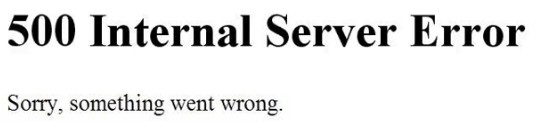
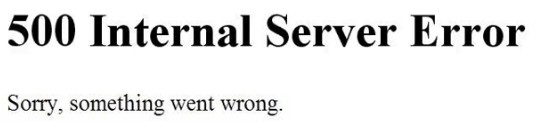
Описание неполадки и причины возникновения
Ошибка: «500 Internal Server Error» – это внутренняя неполадка, которая возникает из-за некорректной работы удаленного сервера. Механизм этой проблемы следующий:
- Человек отправляет на сайт какой-либо запрос (например, открытие страницы).
- Сервер получает этот запрос, но не может его обработать – это приводит к сбою.
- Браузер получает сообщение об ошибке и показывает её человеку.
Основные причины возникновения неполадки:
- Использование старого CMS-модуля.
- Нарушение прав доступа.
- Превышено время ожидания.
- Нарушение работы плагинов.
- Проблемы с браузером (редко).
- Технические работы на сервере.
Чаще всего ошибка 500 отображается в виде надписи: «Internal Server Error» на белом фоне. Однако иногда текст надписи может быть другим:
- Http 500 Server Error.
- Request failed with status code 500.
- POST Error 500: Internal Server Error.
- Ошибка сервера HTTP 500.
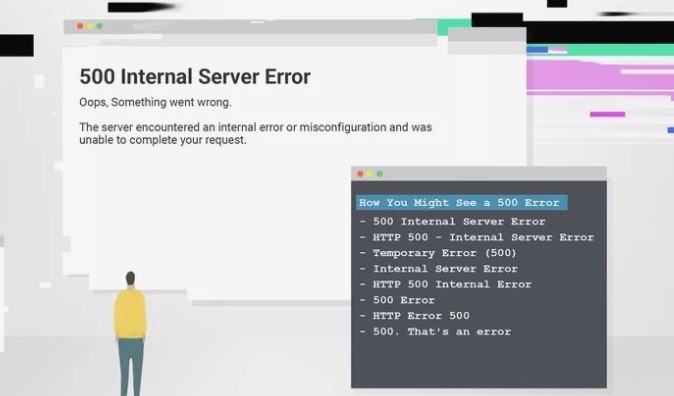
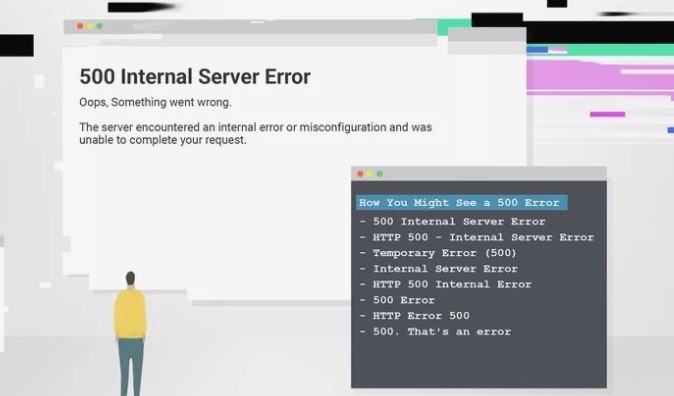
Способы исправления
Рассмотрим основные способы устранения ошибки – «http 500 Internal Server» в зависимости от причин ее возникновения.
Проверяем доступ в интернет, перезапускаем браузер
В редких случаях временная ошибка (500) возникает из-за серьезных проблем с браузером или некорректного подключения к интернету. Решение:
- Проверьте свое подключение к интернету, обновите страницу.
- Установите последние обновления на свой браузер.
- Очистите кэш, удалите куки (способ удаления, очистки зависит от типа браузера).
Обновляем CMS-модуль
В редких случаях проблема возникает из-за того, что вы пользуетесь старой версией CMS-модуля. Решение неисправности будет тривиальным – вам нужно просто обновить свой модуль. Метод обновления CMS-модуля напрямую зависит от его типа, однако обычно для обновления нужно просто открыть консоль администрирования и найти блок работы с обновлениями.
Например, в случае «Wordpress» – вы проходите авторизацию и открываете вкладку «Updates» – если есть неустановленные обновления, то сверху должна появиться строка «Please Update Now».
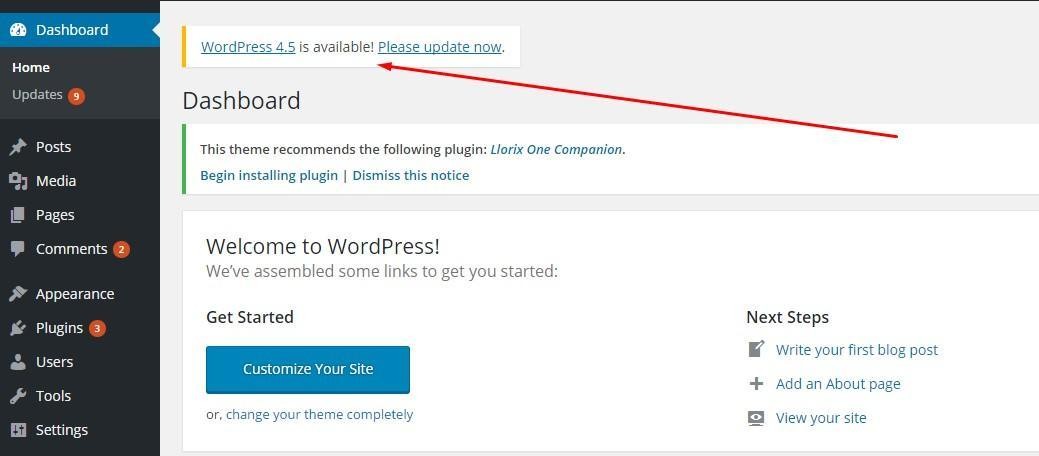
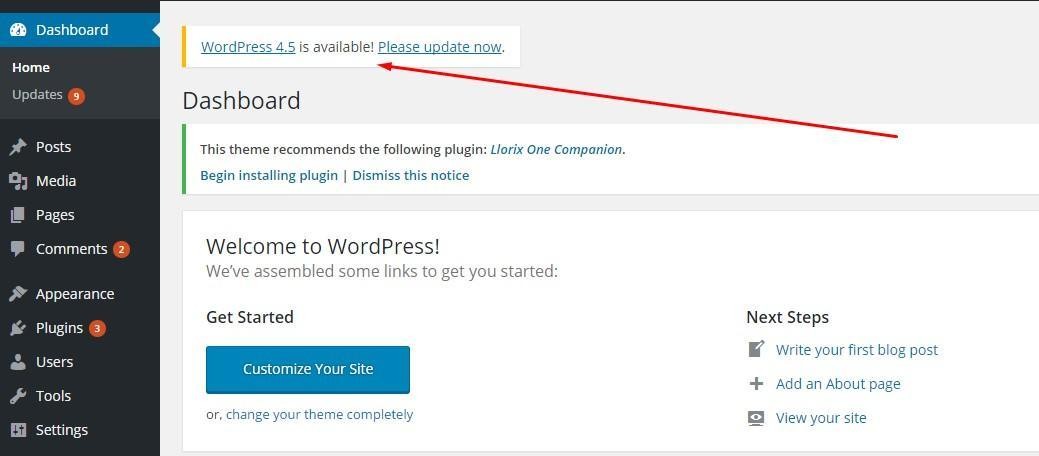
Проверяем права доступа
Достаточно часто неполадка возникает из-за некорректных прав доступа. Например, если разрешить всем пользователям вносить исправления в скрипт-обработчик, то сервер автоматически заблокирует такой сайт. Поэтому нужно обязательно проверить права доступа к каждому файлу – например, с помощью файлового менеджера «FileZilla»:
- Запустите FileZilla. Найдите папку-сервер и кликните по какому-либо файлу или папке правой кнопкой и выберите пункт «Права доступа».
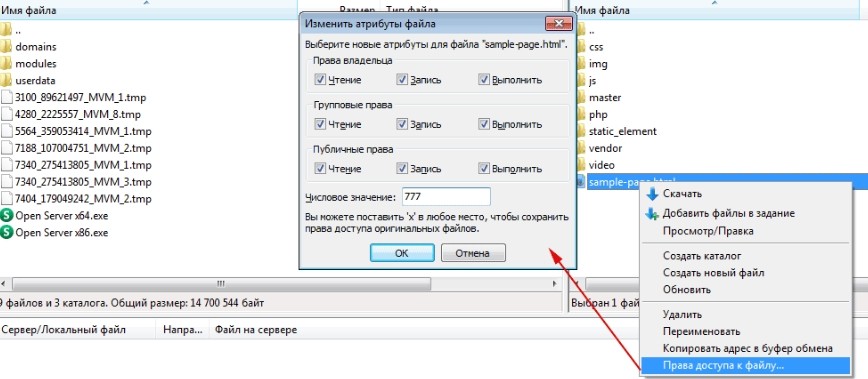
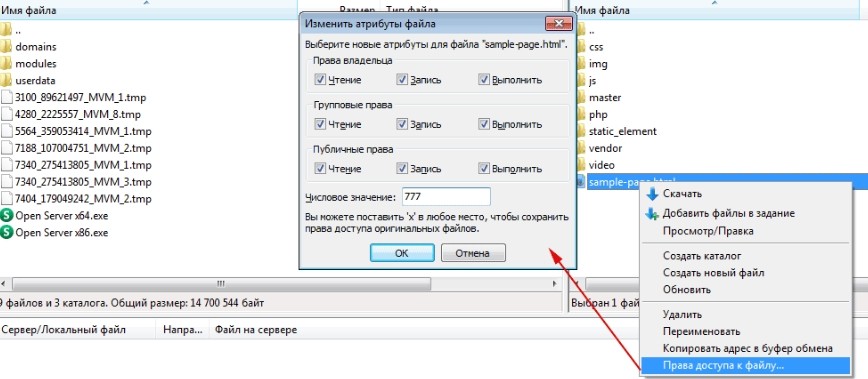
- Обратите внимание на строку «Числовое значение» – в этой строке ни в коем случае не должно быть значение 777! Для папки рекомендуется указать значение 755, для скрипта – 600, для всех остальных файлов – 644.
- Проверьте с помощью менеджера ВСЕ файлы сайта и внесите исправления согласно предыдущем пункту.
Проверяем файл «.htaccess»
Ошибка «http 500» на сайте может возникнуть из-за некорректной конфигурации файла «htaccess», который находится в корневом каталоге вашего сайта. Исправить этот файл можно двумя способами:
- Удалите файл и попытайтесь открыть сайт (новый htaccess будет создан автоматически). Минус данного подхода – после удаления вы потеряете все тонкие настройки, которые были прописаны в старом файле «htaccess».
- Откройте файл «error.log» (там хранится вся информация о причинах сбоев), внесите исправления в файл «.htaccess» в соответствии с его синтаксисом. Минус – Вам придется вручную искать и исправлять неисправность.
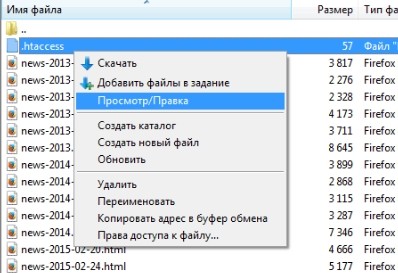
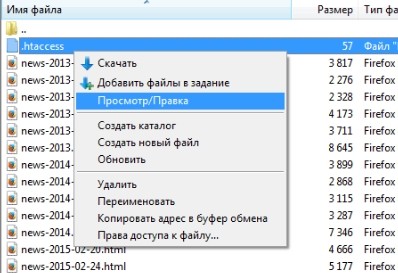
Анализируем скрипт-обработчик
Скрипт может обрабатывать внешние запросы в течение ограниченного времени – в противном случае он прекращает работу и возвращает ошибку «http 500». Но есть решение:
- Проанализируйте команды скрипта-обработчика вручную или с помощью специальных программ. Найдите «медленный» участок кода и перепишите его таким образом, чтобы он обрабатывался быстрее.
- Если предыдущий метод не помог, вручную увеличьте тайм-аут ожидания сервера – например, с помощью команды: «set_time_limit».
Тестируем плагины
Внутренняя ошибка «http сервера – 500» может возникнуть из-за некорректной работы плагинов, а также из-за несовместимости плагинов между собой. К сожалению, универсального рецепта решения проблемы в данном случае нет. Для устранения неисправности нужно вручную по одному отключать плагины и проверять работоспособность сайта.
После установления источника проблемы нужно либо изменить формат работы плагина, либо отключить его полностью. Можно попробовать его обновить или переустановить вручную, заранее перед этим скачав его с официального сайта.
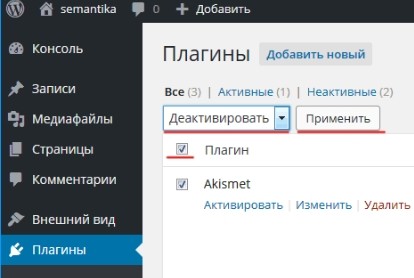
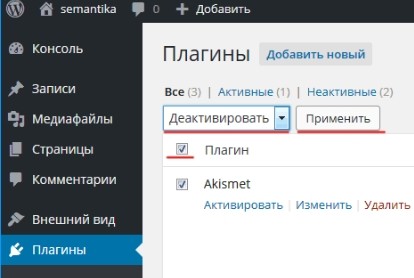
Ошибка сервера 500. Как её исправить?
Методы решения внутренней ошибки сервера 500
Метод решения зависит от типа возникшей проблемы на сервере. Поэтому предварительно необходимо продиагностировать варианты ошибок.
Произвольный php сайт
На самописных сайтах чаще всего два варианта возникновения ошибки 500: ошибка в .htaccess и слишком долгое выполнение скрипта. Если ошибка в хтаксес, то необходимо откатить файл до предыдущей версии. Если не поможет, то просто очистите его и по строке добавляйте, чтобы найти проблемные директивы. С ними и нужно будет работать. Вероятно, отключен какой-то модуль на стороне сервера.
Если же слишком долго выполняется скрипт, то необходимо его оптимизировать. А это уже вопрос к разработчику. Некоторые скрипты, например, интеграции с обменом данными могут выполняться очень долго, поэтому целесообразно рассмотреть переезд на более мощный сервер.
Ошибка 500 в WordPress
В вордпрессе internal server error 500 возникает по следующим причинам:
- Неполадки после обновления ядра сайта
- Конфликты с плагинами
- Ошибки в .htaccess
- Превышено время выполнения скрипта
Неполадки после обновления очень сложно отследить. Именно поэтому всегда делайте бэкап перед обновлением! Это убережет вас от случайного возникновения 500 ошибки. Если бэкапа нет, то попытайтесь его запросить у хостинговой компании (в 99% случаев у них будет бэкап за последние сутки или неделю. Можно восстановиться из него). Если же даже хостер не может отдать вам бэкап, то нужно действовать так:
- Проверить все более простые варианты: например, ошибку в хтаксес
- Идти в логи сервера и искать проблемный скрипт
- Определить, почему он выдает ошибку и исправить её
На словах звучит просто, а на практике на решение вопроса может уходить десятки часов. Если у вас на сайте много трафика, то готовы ли вы так рисковать ради слепого обновления? Или лучше просто сделать бэкап?
Если же ошибка вызвана конфликтом плагинов, то тут проще: отключите все плагины (либо удалите их с сервера, они отключатся автоматически). И включайте их потом по одному. Так вы легко определите конфликтый.
Внутренняя ошибка 500 в Joomla
В Джумле очень часто ошибка 500 возникает при входе в админку. Подход к решению аналогичен написанному выше: диагностика + поиск решения.
 Так выглядит ошибка 500 в Джумле
Так выглядит ошибка 500 в ДжумлеВ Joomla лог ошибок лежит в папке logs. Файл называется error.php Если в нем пусто, то посмотрите на логи хостинга (уточните у своего хостера точное месторасположение файла). Скорее всего, вы там увидите скрипт, который выдает ошибку. Ну и дальше уже работайте с этим скриптом, устраняя ошибку.
Иногда ошибка 500 при входе в админку Joomla возникает из-за невозможности записи в папки /logs и /tmp В этом случае временно назначьте права 777 на них (затем обязательно измените на 755 и если ошибка снова проявится — пишите хостеру, т.к. это дыра в безопасности сервера).
Если и это не помогло, то пропишите в configuration.php следующее:
public $log_path = ‘full_path/logs’;public $tmp_path = ‘full_path/tmp’;
|
public $log_path = ‘full_path/logs’; public $tmp_path = ‘full_path/tmp’; |
вместо full_path нужно указать полный путь к папке (именно серверный путь, а не http адрес!).
Этих решений достаточно в 95% случаев для решения данной проблемы. Если проблема не решится, то пишите, разберемся в индивидуальном порядке.
Устраняем ошибку 500 в opencart
В opencart ошибка сервера 500 появляется иногда сама собой. При этом в логах может не быть ничего указано. Интересно, что файл логов может разрастаться очень до больших размеров, тем самым вызывая пятисотую ошибку сервера.
Вот виновник вопроса (лог модуля vQmod): корень_сайта/vqmod/vqmod.log
Решения два: либо время от времени по крону очищать этот файл, либо обновить vQmod до последней версии (в ней файл обнуляется каждые 7 дней).
Ошибка 500 в Битриксе. Что делать?
Битрикс требователен к ресурсам хостинга, поэтому на слабых серверах может периодически возникать ошибка 500. Решение тут может быть только одно — переезд на более надежный и мощный сервер.
Но перед этим обязательно проверить файл error.log, именно в него пишутся все логи ошибок системы. Битрикс очень плотно работает с файловой системой, для него критичны права доступа, поэтому за ними нужно следить особенно тщательно!
Что означает ошибка сервера «500» и как её исправить ⚠️
В некоторых случаях, при попытке перейти на нужный интернет-ресурс, браузер выдает системное сообщение (статус) с кодом «500», о котором свидетельствует надпись «500 Internal Server Error» («500 внутренняя ошибка сервера»).

Код ошибки означает внутренние проблемы с сервером, которые необходимо диагностировать. Произошел сбой работы или нарушена конфигурация системы.
В случае подобной ошибки не обязательно сразу писать в техническую поддержку. Можно попробовать решить эту проблему самостоятельно.
Внутренняя ошибка сервера не всегда свидетельствует о сбое сервера, поскольку указывает на результат, к которому могут привести разные причины.
Что способствует возникновению ошибки 500
Как диагностировать ошибку 500
Для диагностики внутренней ошибки сервера с кодом 500 необходимо проверить содержимое файла «error.log», находящийся в корне сайта или в каком-либо другом месте, которое зависит от настроек сервера.
Способ доступа к файлу зависит от того, находится ли сайт на веб-хостинге или размещён на выделенном/физическом сервере.

- На веб-хостинге можно найти «error.log» в панели управления веб-хостингом. Например, в ISPmanager файл с ошибками расположен в разделе «WWW» → «Журнал».
- На VPS файл «error.log» можно посмотреть через консоль, либо предварительно скачать его на локальный компьютер при помощи клиента FileZilla.
Этот метод позволяет выяснить причину возникновения ошибки и за короткий промежуток времени устранить ее. После проведения диагностики можно воспользоваться одним из нижеописанных способов решения проблемы.
Права доступа к директориям и файлам
Отсутствие необходимых прав доступа к объектам файловой системы (директориям и файлам) довольно часто приводит к ошибке со статусом «500». При переносе сайта на другой хостинг или изменении его структуры (добавлении новых элементов) пользователь забывает изменить права доступа.
Решение № 1 — изменение прав
Для доступа к файловой системе сервера можно использовать бесплатный клиент FileZilla. Его необходимо установить, а затем запустить.
Алгоритм изменения атрибута файла (папки)
- Выполнить вход в корневую директорию сервера, введя параметры аутентификации — IP-адрес сервера, логин пользователя, пароль, а также порт (если необходимо).
- Нажать на кнопку «Быстрое соединение». Слева отобразится список объектов файловой системы локального компьютера, а справа — файлы и директории сервера.

- Следующий шаг, о котором часто забывают при загрузке сайта на хостинг, — активация пункта меню для отображения скрытых файлов («Сервер → Принудительно отображать скрытые файлы»).

- Загрузить необходимые файлы и папки на сервер посредством перетаскивания или используя контекстное меню «Загрузить на сервер».

- После загрузки перейти на правую панель, выделить интересующие объекты и через контекстное меню исправить соответствующие права доступа.

Рекомендуемые числовые значения для файлов — «644» и директорий — «755». Необходимо пересматривать и изменять права отдельно для каждого объекта файловой системы. Этот подход позволит избежать ошибок.
Если изменение прав доступа не привело к положительному результату, а при открытии сайта снова появляется ошибка 500, то следует попробовать другой способ решения проблемы.
Решение № 2 — перезагрузка сервера
При размещении ресурса на базе физического или виртуального выделенного сервера (VPS) может иногда возникать ошибка 500. Если страница временно недоступна и браузер выдает ошибку с кодом «500», а изменения прав доступа были испробованы, то нужно просто перезагрузить сервер.
Некорректный .htaccess
Для файла .htaccess существует определенный синтаксис, который нельзя нарушать. Если в нем неверно указаны директивы, то при обращении к сайту будет возникать ошибка «500». Кроме того, не все директивы поддерживаются на хостинге.
Решение № 1 — исправление кода
Для определения причины ошибки «500», связанного с некорректным файлом .htaccess, последний необходимо сохранить в другом месте, а исходник удалить. Если сайт заработал, то в сохраненном файле .htaccess следует искать неверный код.
Для поиска существует специальный алгоритм последовательного запуска директив, содержащихся в файле. Его нужно скачать на локальный компьютер, а затем открыть в текстовом редакторе.
Методика выявления неверного кода
- Закомментировать все строки при помощи символа решетки «#».

- Убрать «#» с первой строки.

- Сохранить изменения и загрузить нужные файлы на сервер через перетаскивание или с помощью функции «Загрузить на сервер» в контекстном меню. Процедура аналогична тому, как это делается в описанном выше случае с изменением атрибута файла.
- Проверить web-приложение (сайт).
- При отсутствии сообщения с кодом «500» нужно выполнить пункт «2» для других строк.
- Если возникла ошибка, то требуется проверить правильность написания директивы и ее поддержку хостингом.
Вышеописанного алгоритма достаточно для выявления неверного кода. Однако бывают ситуации, при которых код, на первый взгляд, написан верно, а директивы не поддерживаются хостингом. Тогда нужно попробывать второй вариант решения проблемы.
Решение № 2 — замена символов
Замена символов — распространенная ошибка при написании директив самостоятельно или копировании частей .htaccess c недостоверных источников. В коде директив присутствуют русские символы, которые очень сложно отличить от английских. Процедуру следует делать в специальных редакторах или через сервис антиплагиата «text.ru». Последний позволяет выявлять символы замены в массиве текста.
Алгоритм нахождения
- Запустить сервис проверки уникальности текста «text.ru».
- Скачать .htaccess на локальный компьютер.
- Сделать его копию и отредактировать ее, оставив только английские символы.

- Скопировать содержимое файла и вставить в поле для текста.
- Нажать на кнопку «Проверить уникальность» и дождаться результатов проверки.

- Исправить символ в исходнике.
- Сохранить файл и закачать его на сервер.
- Выполнить переход на сайт.
Долгое выполнение скриптов
В настройках PHP выставляется ограничение времени, которое дается скрипту на его выполнение. Многие об этом забывают, выставляя только параметр в файле «php.ini», находящийся в папке web-сервера Apache.
Решение № 1 — оптимизация PHP-скрипта
Чтобы оптимизировать PHP-скрипт, необходимо его переписать без лишнего кода. В интернете существует несколько сервисов для выявления избыточного кода.
Эта задача под силу опытному программисту. Новичку рекомендуется работать со скриптом, тестируя его на локальном сервере, а затем загрузить на хостинг.
Решение № 2 — увеличение времени обработки
Клиенту, пользующемуся услугой VPS, следует увеличить время ожидания сервера. Для этого нужно в «php.ini» найти параметр «set_time_limit» и установить его значение как «0», т. е. set_time_limit = 0.
Если используется веб-хостинг, то выполнить эту операцию не получится. В этом случае необходимо связаться с технической поддержкой.
Ошибка в коде CGI-скрипта
Скрипт CGI-типа используется для создания интерактивных страниц, контент которых зависит от действий пользователя. Довольно часто при неверной работе со скриптами этого типа на сайте возникает внутренняя ошибка сервера с кодом «500».
Решение № 1 — проверка формата окончания строк
Для проверки символа, содержащегося в конце каждой строки, используется специальный редактор (например, Notepad++ или любой другой с поддержкой отображения символов табуляции).
- Если сервер работает под управлением Unix-систем, то окончание каждой строки должно соответствовать символу «\n».
- При использовании Windows-платформы — «\rn».
Решение № 2 — установка прав доступа
Одной из причин неправильной работы CGI-скриптов является некорректное разрешение прав доступа. Для директории, в которой хранятся CGI-файлы, должны стоять права с числовым значением «755».
Решение № 3 — неверные HTTP-заголовки
В некоторых случаях ошибка возникает из-за некорректных HTTP-заголовков. Для ее диагностики следует проверить файл «error.log».
Превышение лимита выделенной памяти
Некоторые хостинг-компании, чтобы избежать перегрузки сервера, устанавливают определенный лимит памяти, используемой скриптами. В результате превышения этого ограничения возникает внутренняя ошибка сервера с кодом состояния «500».
Решение № 1 — проверка PHP-скриптов
Чтобы проверить PHP-скрипты, следует скачать на локальный компьютер исходник сайта, а затем протестировать его на работоспособность.
Затем требуется проверить описание функций (структуру и код) и включить опцию показа ошибок в «php.ini».
Опции для тестирования
- error_reporting = E_ALL
- display_errors = On
- display_startup_errors = On
В файле конфигурации нужно указать вышеописанные параметры без точек.
Если проблем в файле нет, а сообщение об ошибке «500» выводится на экране, необходимо перейти ко второму способу решения проблемы.
Решение № 2 — изменение настроек
Настройка лимита памяти выставляется в файле конфигурации «php.ini». За этот параметр отвечает опция «memory_limit».
При использовании VPS она устанавливается экспериментальным путем. После каждого изменения файл загружается на сервер, а затем тестируется работа сайта. Однако нужно помнить об ограничении использования памяти со стороны поставщика услуги.
Решение № 3 — связаться с технической поддержкой
Если ошибка «500» не исчезает при правильной работе скрипта и верных настройках, то нужно связаться с технической поддержкой. Как правило, они помогают исправить проблему.
Некорректная работа CMS
Причиной появления ошибки «500» могут стать неверные настройки CMS. Наиболее часто используются WordPress и Joomla. Следовательно, на их примере и нужно разобрать причины возникновения проблемы, а также решения по ее устранению.
Ошибка «500» в WordPress
При работе сайта на движке WordPress методика диагностики появления ошибки с кодом «500» немного отличается от остальных CMS. Проблема может быть связана с .htaccess, установленной темой, плагином или ядром WordPress.
Решение № 1 — файл .htaccess
Файл используется при изменении структуры ссылок и работе плагинов. Кроме того, в него могут вносить изменения ядро CMS, темы и плагины.
Выполнение диагностики
- Скопировать .htaccess на диск, а затем удалить его на сервере.
- Обновить страницу.
- Если сайт заработал, то нужно искать причину в файле.
- Если при обновлении страницы ошибка не исчезнет, то рекомендуется изменить атрибуты файла .htaccess. Для этого нужно запретить запись в файл, задав в правах доступа числовое значение «644».
Последний пункт влияет на активацию плагинов. Его рекомендуется рассматривать как временную меру.
Решение № 2 — смена текущей темы
Для устранения ошибки «500» рекомендуется поменять тему на другую, а затем обновить страницу. Если сайт заработал, то причина в ней. В противном случае нужно перейти к третьему варианту решения проблемы.
Решение № 3 — перебор плагинов
При расширении функциональности сайта пользователи используют соответствующие плагины, которые могут стать причиной внутренней ошибки сервера. Для диагностики неработающего компонента нужно последовательно деактивировать каждый из плагинов.

Порядок деактивации плагина
- Выбрать плагин (стрелка № 1).
- В выпадающем списке указать опцию «Деактивировать» (стрелка № 2).
- Нажать на кнопку «Применить» (стрелка № 3).
- Обновить веб-страницу.
- Перебор плагинов продолжать до возобновления работы интернет-ресурса.
Если деактивация плагинов не привела к положительному эффекту, и сайт по-прежнему не работает, то нужно перейти к четвертому методу.
Решение № 4 — модификация конфигурационного файла
Устранить проблему внутренней ошибки сервера поможет увеличение объема памяти.
Алгоритм модификации
- В корневой директории хостинга необходимо найти файл «wp.config.php».
- Открыть его в редакторе.
- Перейти в конец файла.
- Добавить код «define(‘WP_MEMORY_LIMIT’, ’64M’)».
- Сохранить и перезагрузить страницу.
Решение № 5 — обновление CMS
Если ни один из методов не помог, то причина заключается в ядре движка CMS. Для устранения ошибки его нужно обновить до последней версии или переустановить.
Ошибка «500» в CMS Joomla
Ошибка с кодом «500» иногда возникает при попытке зайти в административную панель CMS Joomla. При этом сайт и все его функции работают корректно.
Ошибку нужно искать самостоятельно, перебирая каждый из вариантов. В файле «error.php», который расположен в директории «logs», находится описание всех проблем при работе с CMS.
Решение № 1 — установка прав на «logs»
Чтобы устранить проблему, нужно установить права доступа на папки «logs» и «tmp», которые должны соответствовать числовому значению «777».
Решение № 2 — корректность путей к директориям «logs» и «tmp»
Пути к директориям хранятся в файле «configuration.php». Необходимо проверить их правильность, указав при необходимости полные пути.
Решение № 3 — проверка .htaccess
При ошибке «500» в административной панели нужно открыть файл .htaccess» и поочередно комментировать строки. После каждого изменения файл нужно сохранять и проверять работоспособность админ-панели.
Если, после реализации предложенных методов исправления ошибки «500», сайт на хостинге по-прежнему не работает, необходимо обращаться к техподдержке хостинг-провайдера.
500 Internal Server Error как исправить
В статье я опишу, что это за ошибка 500 Internal Server Error и как её исправить. После того, как я столкнулся с ней я понял, что это внутренняя ошибка сервера, которая может появляться по причине целого ряда неполадок на сайте. Появляющееся окно может быть разным по форме и описанию, это зависит от сервера, однако суть остается одной для всех. Если вы столкнулись с ошибкой 500 попробуйте зайти через некоторое время, возможно проблему уже решают. Если проблема остается длительное время, значит необходимо действовать самому.
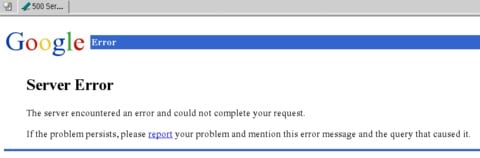
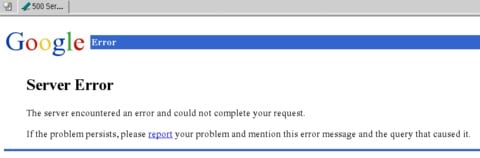 Скриншот ошибки 500 Internal Server Error
Скриншот ошибки 500 Internal Server ErrorЧто это за проблема 500 Internal Server Error в WordPress?
Данная ошибка – это не сбои в CMS, а появляется 500 Internal Server Error обычно в процессе неправильной работы скриптов на сервере. Обычно, текст ошибки ничего конкретного нам не говорит, мы лишь знаем, что неполадки происходят на стороне сервера. Понятно, что эта ошибка может возникать в WordPress из-за шаблона или функции плагина.
Проверка целостности файла .htaccess в WordPress
Чтобы выполнить проверку, необходимо файл .htaccess переименовать, например, в .htaccess_fix. Для этого вы должны будете зайти на ваш сайт с помощью FTP. После этого найдите этот файл в корне сайта, он будет возле директорий wp-admin, wp-content.
Когда вы выполнили переименование, снова попробуйте загрузить сайт, чтобы убедиться, что ошибка исчезла. Теперь убедитесь, что вы сохранили изменения в пункте «Постоянные ссылки», это позволит сгенерировать новый .htaccess файл с корректными правилами перезаписи ссылок.
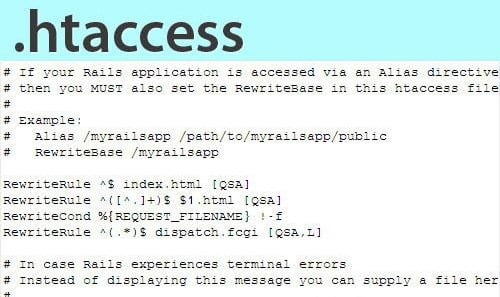
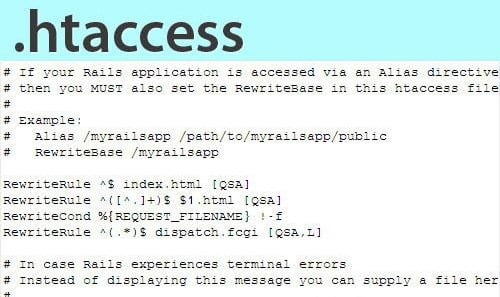 Файл .htaccess
Файл .htaccessУвеличиваем память PHP
Ошибка 500 Internal Server Error может возникать по причине переполненной памяти PHP, которая выделяется для пользователя. Для этого следуйте несложным пунктам:
- Создайте новый тестовый документ с названием php.ini.
- Напишите в нем код – memory=64MB.
- Сохраните его.
- «Залейте» его в папку /wp-admin/, по ФТП.
Проблема, связанная с ошибкой 500 Internal Server Error, кроется в плагинах WordPress
Если методы, описанные выше вам не помогли, вероятно причиной появления ошибки 500 Internal Server Error является один из установленных плагинов. Для того, чтобы в этом убедиться, придется отключить их все. Если проблема решилась таким способом, значит виновен один из плагинов, а какой именно, нужно будет установить, включая их по очереди.
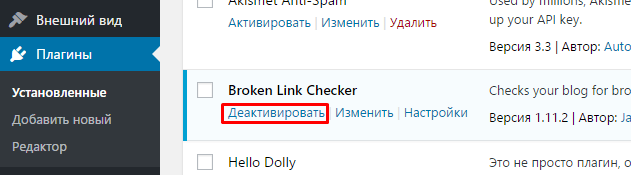
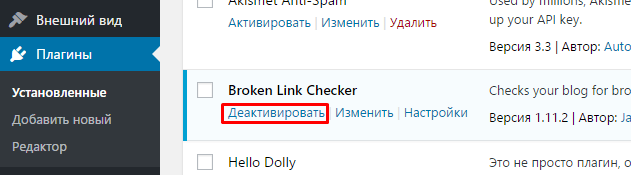 Окно с настройкой плагинов
Окно с настройкой плагиновПри входе в админ-панель Joomla появляется ошибка 500 Internal Server Error
Эту ошибку пользователи CMS Joomla могут наблюдать после того, как ввели логин и пароль при входе, но при этом сайт работает для пользователей. К сожалению, ошибка Internal Server Error с кодом 500 не указывает на причины ее появления, поэтому придется искать ее самостоятельно.
Найти причину можно с помощью журнала ошибок, который хранится на сервере. Открыв файл «error.php», который находится в директории «logs», можно обнаружить нарушения в работе модулей, которые здесь сохранились.
Еще одной причиной может быть невозможность делать запись в каталогах «tmp» и «logs». Возможно, нужно будет установить права в настройках для этих каталогов. Проверьте правильность путей к этим каталогам «tmp» и «logs» в файле, который отвечает за их конфигурацию – «configuration.php». Рекомендуется указать верные пути для них вручную.
Если проблема не иссякла, проверьте правильность файла «htaccess» и произведите те же действия для него, что и с подобным файлом для системы управления сайтом WordPress. В этом файле могут быть опечатки либо лишняя информация, которая вызывает ошибку. При работе с файлом «htaccess» можно не удалять сомнительные строки, а закомментировать их и проверять, изменяется ли после этого работа сайта. Также произведите отключение всех плагинов, чтобы убедиться в том, что причина не в них.
Другие причины появления ошибки 500 Internal Server Error
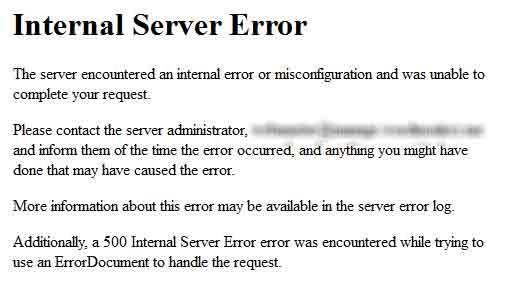
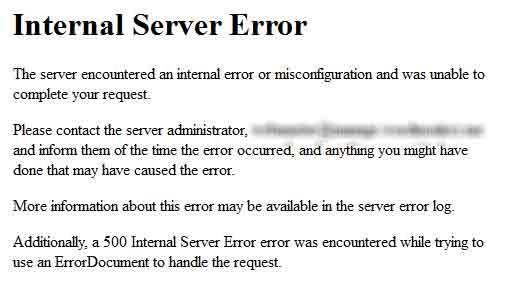 Ошибка Internal Server Error
Ошибка Internal Server ErrorОшибка 500 может появляться из-за конфликтов в работе с CGI-скриптами. Для этого существует 3 правила, которые могут быть не соблюдены:
- Каждая строка должна заканчиваться в формате UNIX (n), но не Windows (rn). Чтобы выдержать это правило, необходимо загрузку производить по протоколу FTP, с режимом ASCll.
- В процессе работы CGI-скрипта могут появляться HTTP-заголовки с неверными ответами. Нужно пересмотреть содержимое системного файла «error log» на наличие ошибок.
- Цифровое значение для скриптов CGI, файлов и папок должно быть установлено в 0755. Эта запись дает право совершать настройки исключительно владельцу сайта, что является дополнительной мерой безопасности.
Причина ошибки 500 – неверно настроены права доступа
При помощи FTP-клиента (годен для этого FileZilla) нужно проверить права доступа к папкам и файлам на сервере. Сначала необходимо проверить, соответствуют ли настройки корректной работе на сервере. Проверьте настройки для каждого типа отдельно. Они должны соответствовать следующим значениям:
Для того, чтобы избежать различных ошибок (500 Internal Server Error) и обеспечить дополнительную безопасность – управлять глобальными настройками должен один человек – администратор. Не давайте кому-либо прав доступа к корневым папкам.
Почему возникает ошибка 500 Internal Server Error — Техническая поддержка — NetAngels
В данной статье мы рассмотрим наиболее вероятные причины возникновения ошибки 500 «Internal Server Error». Причины указаны в порядке вероятности возникновения.
Использование в файлах
.htaccessнедопустимых на нашем хостинге конструкций, напримерOptions -MultiViewsилиphp_valueиphp_flag. Вы можете открыть файл.htaccessтекстовым редактором и найти строки, в начале которых используются указанные конструкции. Найденные строки можно удалить или добавить#в начале. Файл.htaccessможет находиться в корневом каталоге вашего сайта — на том же уровне, что и файлы index.php или index.html или robots.txt.Скрипт пытается получить больше памяти, чем ограничено параметром
memory_limit. Обычно достаточно увеличить этот параметр в панели управления. Увеличивать стоит постепенно, с шагом в 16 — 32 Мб, пока ошибка не пропадет. Новые настройки PHP вступают в силу в течение 3-5 минут.В панели управления или в
php.iniвключены не совместимые друг с другом расширения php. Например, одновременное включение eaccelerator и APC, либо eaccelerator и XCache почти наверняка будет приводить к ошибке Segmentation Fault и, как следствие, к ошибке Internal Server Error на сайте.Если вы редактировали какие либо файлы сайта в ОС Windows, то при сохранении в файл могли добавиться не совместимые с unix-форматом символы переноса строки. Для корректной работы необходимо использовать совместимые с unix-форматом переносы строк. Например, в Notepad++ этот параметр можно настроить в меню «Правка» -> «Формат конца строк» -> «Преобразовать в UNIX-формат».
Слишком долгая работа скрипта (может быть связано, например, с выгрузкой товаров на сайте, либо другими долгими запросами). Если веб-сервер не получает никакого ответа от скрипта в течение 120 секунд, скрипт считается зависшим и его работа принудительно завершается с выдачей ошибки 500. Изменить это ограничение в индивидуальном порядке на виртуальном хостинге нельзя. В качестве решения вы можете запускать выполнение скрипта, разбив данные на части, либо через cron либо напрямую через ssh-соединение.
Скрипт возвращает HTTP-заголовки, которые веб-сервер не может распознать и не понимает как интерпретировать.
Включение лога ошибок apache
Однозначно определить источник ошибки поможет включение лога ошибок. Для этого потребуется зайти в панель управления https://panel.netangels.ru/virtualhosts/ , слева от названия сайта кликнуть на иконку с тремя горизонтальными полосками и выбрать «Журнал ошибок». Когда ошибки возникнут, то в домашнем каталоге на сервере появится файл вида sitename.ru-error.log, где sitename.ru — имя сайта, для которого вы включили лог ошибок.
Логи ошибок сохраняются в обычные текстовые файлы, их можно просмотреть подключившись к хостингу по протоколу FTP. Инструкция по подключению.
Так же может быть полезно включить лог php ошибок поставив галочку напротив пункта error.log и нажав кнопку сохранить. Лог ошибок будет сохранен в файле log/php-errors.log.
jsp — внутренняя ошибка сервера Http 500
Переполнение стека- Около
- Товары
- Для команд
- Переполнение стека Общественные вопросы и ответы
- Переполнение стека для команд Где разработчики и технологи делятся частными знаниями с коллегами
- Вакансии Программирование и связанные с ним технические возможности карьерного роста
- Талант Нанимайте технических специалистов и создавайте свой бренд работодателя
- Реклама Обратитесь к разработчикам и технологам со всего мира
- О компании
Загрузка…
- Авторизоваться зарегистрироваться
текущее сообщество
[РЕШЕНИЯ] 500 Внутренняя ошибка сервера PHP
500 Внутренняя ошибка сервера — одна из распространенных ошибок PHP, которая может поставить разработчика PHP в режим паники. В этой статье представлена информация о наиболее распространенных причинах. Почему это стали распространенными ошибками PHP? потому что вы обнаружите эту ошибку в WordPress, Prestashop, Codeigniter, Java, ASP.NET и т. д.
500 Внутренняя ошибка сервера не является проблемой на стороне клиента. Системный администратор сайта веб-сервера должен найти и проанализировать журналы, которые должны предоставить дополнительную информацию об ошибке.Согласно Википедии, 500 Internal Server Error — это общее сообщение об ошибке, которое выдается, когда возникло непредвиденное условие, и более конкретное сообщение не подходит.
Вот несколько распространенных причин, по которым вы можете увидеть ошибку HTTP 500:
- «500 Internal Server Error»
- «HTTP 500 — Internal Server Error»
- «Temporary Error (500)»
- «Внутренняя ошибка сервера»
- «Внутренняя ошибка HTTP 500»
- «Ошибка 500»
- «Ошибка HTTP 500»
- «500.Это ошибка »
КАК ИСПРАВИТЬ ОШИБКУ ВНУТРЕННЕГО СЕРВЕРА 500
ПРОВЕРЬТЕ ЖУРНАЛ ОШИБОК ВАШЕГО СЕРВЕРА
С любым сообщением об ошибке, особенно таким широким, как 500 Internal Server Error, вы сначала захотите проверить любой Apache и Журналы ошибок PHP для вашего сервера. Эти журналы могут предоставить ценный контекст, связанный с любыми сбоями кода или другими потенциальными причинами сбоя сайта.
ОШИБКА С ФАЙЛОМ .HTACCESS
Если вы используете .htaccess на своем сайте, это может мешать работе веб-страницы, которую вы пытаетесь загрузить в свой браузер.Пожалуйста, дважды проверьте конфигурацию .htaccess. Любые синтаксические ошибки приведут к отображению сообщения 500 Internal Server Error вместо вашего веб-сайта.
Чтобы убедиться, что неправильная конфигурация .htaccess является причиной ошибки 500 Internal Server, либо временно удалите, либо переименуйте файл .htaccess, а затем попробуйте перезагрузить страницу.
Если ваш PHP-скрипт устанавливает внешние сетевые подключения, время ожидания подключения может истечь. Если будет выполнено слишком много попыток подключений и истечет время ожидания, это приведет к ошибке «500 Internal Server Error.«Чтобы предотвратить эти тайм-ауты и ошибки, убедитесь, что сценарии PHP содержат некоторые правила тайм-аута. Однако, как правило, обнаружение ошибки тайм-аута при подключении к базе данных или извне к удаленным ресурсам (например, RSS-каналы) затруднено. По сути, они блокируют выполнение сценария.
Удаление любых внешних подключений может повысить как производительность вашего веб-сайта, так и снизить вероятность получения сообщения «500 Internal Server Error».
ОШИБКИ СИНТАКСИСА ИЛИ КОДИРОВАНИЯ В ВАШЕМ СКРИПТЕ CGI / PERL
Если это веб-страница, заканчивающаяся на.cgi или .pl, который вызывает ошибку, проверьте свой скрипт на наличие ошибок.
CGI Script Guidelines
При редактировании
.







